文章詳情頁
win11任務欄全透明設置教程
瀏覽:72日期:2023-01-12 11:26:43
win11有著非常好看的桌面,但是因為任務欄顏色同,會導致整體視覺效果變得很割裂,因此很多用戶想要將win11的任務欄設置為全透明,但是不知道如何操作,其實我們只要下載一個第三方軟件就可以了,下面就一起來看看吧。
win11任務欄怎么設置全透明:1、首先我們打開任務欄中的“Microsoft store”
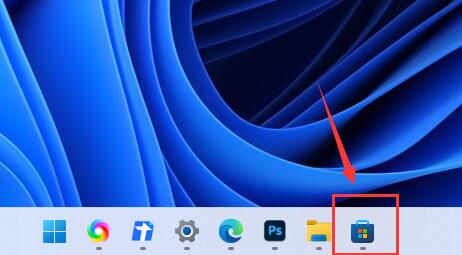
2、如果我們任務欄中沒有應用商店,那么還可以點擊開始菜單,在其中打開應用商店。
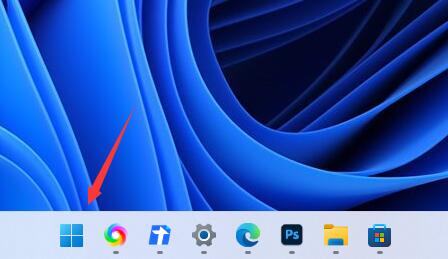
3、然后點擊右上角“搜索”按鈕,在其中搜索“translucentTB”并打開。

4、然后打開軟件界面,然后點擊左邊的“獲取”
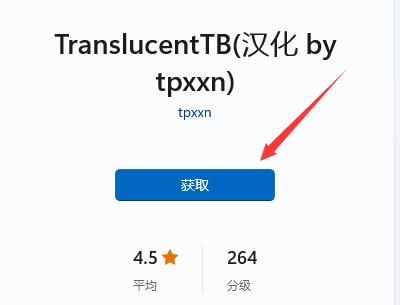
5、等待自動下載安裝完成后,點擊“啟動”
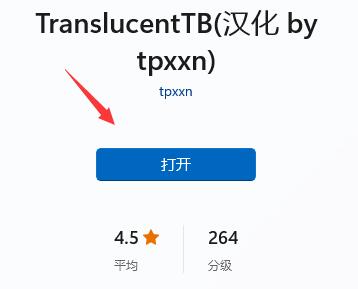
6、啟動完成后,任務欄就會變成全透明了。
7、如果大家無法安裝的話,還可以直接在本站安裝這款軟件。【translucenttb下載】
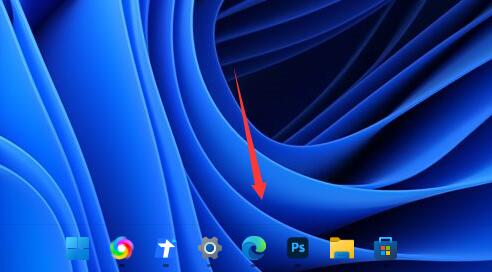
相關文章:常見問題匯總 | 怎么添加圖標
以上就是win11任務欄全透明設置教程了,想要全透明任務欄的用戶快去嘗試設置吧。想知道更多相關教程還可以收藏好吧啦網。
以上就是win11任務欄全透明設置教程的全部內容,望能這篇win11任務欄全透明設置教程可以幫助您解決問題,能夠解決大家的實際問題是好吧啦網一直努力的方向和目標。
上一條:win11任務欄變小的設置教程下一條:win11是否自帶ie瀏覽器詳情
相關文章:
1. Windows7與Server2008雙系統錯誤2. win XP系統的電腦無法連接蘋果手機怎么解決3. 讓修改過的注冊表快速生效的方法4. Mac版steam錯誤代碼118怎么解決?Mac版steam錯誤代碼118解決教程5. Win7系統點擊音量圖標沒反應怎么辦?6. Win10 21H1專業版怎么禁止安裝軟件?7. VMware Workstation虛擬機安裝VMware vSphere 8.0(esxi)詳細教程8. win11分辨率和顯示器不匹配解決方法9. deepin20時間顯示不準確怎么調整? deepin時間校正方法10. 宏碁翼5筆記本U盤怎么安裝win7系統 安裝win7系統步驟說明
排行榜
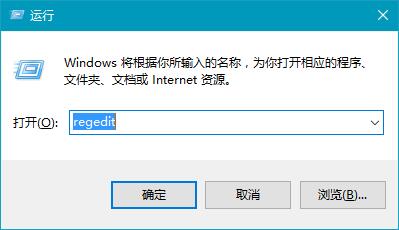
 網公網安備
網公網安備